DAMINION ONLINE-HILFE
Verwendung von Tags
Was ist ein Tag?
Als Tag (aus dem englischen "to tag", etwas mit einem Etikett versehen) werden in Daminion alle Metadateninformationen bezeichnet, die Sie einer Mediendatei zuweisen können. Dies kann das klassische Stichwort sein, aber auch das Datum oder eine Copyright-Information. Tag ist daher in Daminion der Sammelbegriff für all diese Metadaten.
Die Art und Struktur dieser Tags ist im IPTC/XMP Standard definiert. IPTC ist die Abkürzung für International Press Telecommunications Council und ist ebenfalls wie XMP der Industrie-Standard für die Definition dieser Metadaten. Ziel dieses Standards ist einen herstellerunabhängigen Datenaustausch zu gewährleisten. Dieses IPTC-Konsortium führt eine Liste in der z.B. alle Tag-Feldnamen, deren Anwendungsbereich und deren technische Struktur aufgeführt sind. Daminion unterstützt diesen Standard vollumfänglich.
Beschreibende, klassifizierende und spezielle Tags
Um abertausende Elemente in einem Katalog schnell und effektiv verwalten zu können, ist es wichtig, diese mit möglichst vielen aussagefähigen Tags zu versehen. Denn nur mit diesen Tags können Sie Ihre Dateien schnell organisieren und z.B. gezielt eine bestimmte Datei in Ihrem Katalog finden oder die Anzeige der Dateien im Browser auf nur diejenigen Dateien eingrenzen, die von einem bestimmten Autor oder zu einem bestimmten Zeitpunkt erstellt wurden.
Viele der nutzbaren Metadaten werden zwar schon während des Imports aus den Dateien ausgelesen, z.B. bei Bildformaten das Aufnahmedatum, die Aufnahmeparameter der Kamera oder der Name des Kameramodells und diese Informationen sind sicher für die eine oder Aufgabenstellung nützlich, aber um damit jede Mediendatei in einem Katalog sofort zu finden, reichen sie natürlich nicht aus.
Daminion bietet viele unterschiedliche Tag-Arten, um ein Element ausreichend mittels klassifizierender und/oder beschreibender Tags zu katalogisieren.
Dazu gehören allgemein beschreibende Tags wie z.B. Beschreibung-, Titel- oder Ereignis-Tag oder ortsbeschreibende Tags wie Ort, Stadt, Land, aber auch spezifischere Tags wie z.B. die Kategorie- oder Stichwort-Tags.
Wohingegen es sich bei klassifizierenden Tags um Sterne-Bewertungen, Farbmarkierungen oder Element-Markierungen handelt. Zu guter Letzt, gibt es noch weitere spezielle, medienbezogene Tags, wie z.B. Genre, Dirigent oder Komponist, welche für die Verwendung bei Audio- oder Video-Dateiformaten vorgesehen sind.
Bevor Sie nun mit dem Katalogisieren Ihres Datenbestandes beginnen, sollten Sie darauf achten, möglichst das passende Tag für die jeweilige zu katalogisierende Information zu nutzen.
Stichwort-Tags
Stichwort-Tags sind für die Verwaltung von Mediendateien von essentieller Bedeutung. Sie beschreiben genau die Inhalte der Bilder und ihre wichtigsten Details. Einem Element können mehrere Stichwort-Tags zugewiesen werden, wobei der Stichwort-Tag auch mehrere Wörter umfassen kann, wobei wir aber aus Gründen der Eindeutigkeit und leichteren Katalogisierbarkeit dringend davon abraten.
Zu guter Letzt müssen Sie sich im Klaren darüber sein, wonach letztlich im Katalog gesucht werden soll und sich bei der Verschlagwortung dementsprechend möglichst daran orientieren. Schließlich muss man insbesondere bei einer Mehrbenutzer-Umgebung davon ausgehen, dass auch andere Personen nach den von Ihnen verschlagworteten Elementen suchen werden und diese daher auch möglichst schnell finden können sollen.
Wie Sie nun all diese Tags beispielhaft nutzen können, möchten wir an folgender Bilddatei aufzeigen.
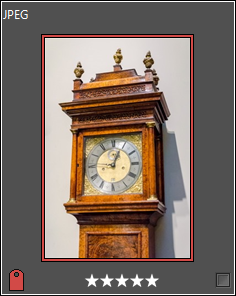
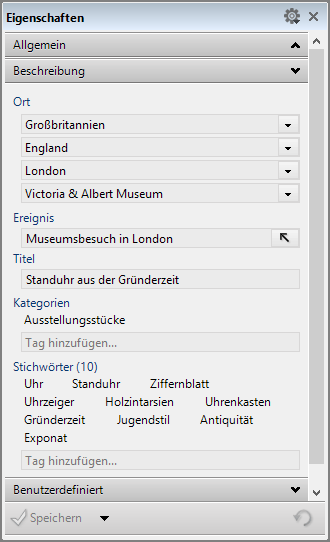
Anhand dieser Verschlagwortung können Sie sehen, dass die Struktur neben der eindeutigen Ortsbeschreibung, vom eher allgemein gehaltenen Titel- und Kategorie-Tag, bis hinunter zur detaillierten Beschreibung über die Stichwörter führt. Bei den Stichwörtern ist es wiederum so, dass Sie sich hier entweder darauf beschränken, nur das zu benennen, was auf dem Bild tatsächlich zu sehen ist oder zusätzlich auch kategorisierende Tag-Beschreibungen verwenden, wie z.B. auch die Epoche (Jugendstil) anzugeben oder die Art des Objektes (Antiquität, Exponat) zu beschreiben.
Doppelte Tags im Katalog-Baum
Auch wenn es in Daminion möglich ist, dass Tags mehrfach vorhanden sein können, so empfehlen wir dennoch, doppelte Tags möglichst zu vermeiden.
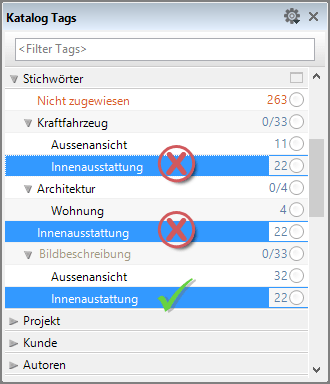 In einer Tag-Hierarchie könnte z.B. ein Stichwort-Tag Innenausstattung einmal unter dem übergeordneten Tag Kraftfahrzeug und ein weiteres Mal unter dem Übergeordneten Tag Wohnung vorkommen.
In einer Tag-Hierarchie könnte z.B. ein Stichwort-Tag Innenausstattung einmal unter dem übergeordneten Tag Kraftfahrzeug und ein weiteres Mal unter dem Übergeordneten Tag Wohnung vorkommen.
In beiden Fällen würde das Tag zutreffen und bei einer Suche nach dem Tag Innenausstattung würden daher alle Bilder mit Fahrzeugen und Wohnungen mit dem Tag Innenausstattung angezeigt werden.
Besser ist es in diesen Fällen, solche mehrdeutigen Tags in einer separaten Struktur innerhalb z.B. eines Gruppen-Tags einmalig anzulegen. Ein weiterer Vorteil solch eines Gruppen-Tags ist, dass sie in Suchen nicht berücksichtig werden, sondern stattdessen ausschließlich für die Tag-Organisation verwendet werden. Gruppen-Tags werden daher grau angezeigt und können Elementen nicht zugewiesen werden. Gruppen-Tags dienen ausschließlich zu organisatorischen Zwecken innerhalb Ihrer Tag-Strukturen.
Benutzerdefinierte Tags
In Daminion sind bereits alle im IPTC-Standard definierten Tags enthalten. Sollten diese nicht ausreichen oder Sie möchten eine eigene spezielle Organisationsmethode anwenden, so haben Sie die Möglichkeit, in Daminion weitere eigene benutzerdefinierte Tags zu erstellen.
Inhaltsverzeichnis
Installation
● Installation Daminion Server
● Installation Daminion Standalon (Client)
● Systemanforderungen
● Aktivieren der Daminion Server Lizenz
● Aktivieren der Daminion Standalone Lizenz
Mediendateien Importieren
● Dateien importieren
● Upload in ausgewählten Ordner
● Import-Einstellungen für Anwender sperren
● Neu importierte Tags bestätigen
● Dateien von CSV-Datei importieren
● Dateiformate oder Ordner vom Import ausschließen
● Ein unbekanntes Dateiformat importieren
● Automatische Ordnerüberwachung
● Ordnerinhalt automatisch aktualisieren
● Ordnerinhalt manuell aktualisieren
● Lokale Kataloge importieren
● Adobe Lightroom Daten nach Daminion importieren
● Canto Cumulus Daten nach Daminion importieren
● Kamera-RAW Dateien in DNG umwandeln
Arbeiten mit Tags
● Verwendung von Tags
● Tags erstellen, zuweisen und entfernen im Eigenschaften Panel
● Tags erstellen, zuweisen und entfernen im Katalog Tags Panel
● Gruppen-Tags erstellen mit dem Katalog Tags Panel
● Tag Vorgaben erstellen und zuweisen
● Ein benutzerdefiniertes Tag erstellen im Desktop-Client
● Ein benutzerdefiniertes Tag erstellen im Web-Client
● Tag Bearbeitung für andere Nutzer sperren
● Tags in Datei schreiben und auslesen
● Tags von einem Element auf andere übertragen
● Zugriff auf zuletzt zugewiesene Tags
● Farbmarkierungen zuweisen
● Sterne Bewertung
● Elemente markieren
● Tag-Synonyme erstellen
● Ein Lizenz-Ablaufdatum setzen
● Kartenansicht für GEO-Referenzierung
● Tag-Listen exportieren und importieren
● Gesichtserkennung
Arbeiten mit Miniaturvorschaubildern
● Arten der Miniaturvorschaubilder und deren Bedeutung
● Miniaturvorschaubilder gruppieren
● Miniaturvorschaubilder drehen
● Anpassen der Informationen zu den Miniaturvorschaubildern
● Benutzerdefinierte Miniaturvorschaubilder hinzufügen
● Miniaturvorschaubilder für EPS- und Adobe Illustrator Dateien erstellen
● Miniaturvorschaubilder für AutoCAD Dateien erstellen
● Anzeigefarbe für Miniaturvorschaubilder mit transparenten Bereichen ändern
● Vorschauansicht beschleunigen
Verwaltung
● Vergleichsansicht für mehrere Bilder
● Die Vollbildansicht
● Arbeiten mit dem Ordner-Panel
● Ordner oder Elemente neu verknüpfen
● Verwenden der Ablage im Desktop Client
● Verwenden der Ablage im Web-Client
● Wasserzeichen hinzufügen
● Dateien umbenennen
● Dateien mittels Vorlageneditor automatisch umbenennen
● Das Erstellungsdatum von Elementen zu einen anderen Zeitpunkt verschieben
● Das Erstellungsdatum einer Datei ändern
● Elemente aus Katalog entfernen
● Elemente untereinander verknüpfen
● Ein Element im Windows-Explorer öffnen
● Duplikate Kontrolle
● PDF-Vorschau im Web-Client
● Das Vorschaufenster
● Arbeiten mit Sammlungen
● Einem Element Nutzungsinformationen hinzufügen und einsehen
● Die Kommentarfunktion im Web-Client
Bilder suchen und finden
● Die Schnellsuche
● Die erweiterte Suche
● Suchen im Katalog Tags Panel im Desktop-Client
● Suchen im Katalog Tags Panel im Web-Client
● Tags filtern im Eigenschaften Panel
● Tags filtern im Katalog Tags Panel
● Bilder nach ihrer Dominanten Farbe suchen
● Tags zuweisen Modus im Katalog Tags Panel
Exportieren
● Dateien aus einem Katalog exportieren
● Benutzerdefinierte Export-Voreinstellungen
● Filesharing Dienste einbinden
● Elemente zum Bearbeiten auschecken (Versionskontrolle)
● Elemente extern bearbeiten oder ansehen
● Elemente als E-Mail Anhang versenden
● Tags in CSV-Datei exportieren
● Einen Kontaktabzug als PDF-Datei erstellen
● Elemente in einen anderen Katalog verschieben
● Elemente Ausdrucken
Arbeiten mit Katalogen
● Funktionsweise von Katalogen
● Einen neuen Mehrbenutzer-Katalog erstellen
● Öffnen und anmelden am Mehrbenutzer-Katalog
● Einen neuen lokalen Katalog erstellen
● Arbeiten mit mehreren gleichzeitig geöffneten Katalogen
● Sicherung und Wiederherstellung von Katalogen
● Kataloge optimieren
● Kataloge im Web-Client
● Einen Mehrbenutzer-Katalog für bestimmte Benutzer sperren
Daminion einrichten
● Die Grundeinstellungen in Daminion
● Das Daminion Hauptfenster
● Anpassen der Arbeitsoberfläche
● Anpassen des Browswers
● Anpassen des Katalog Tag Panels
● Die anzuzeigenden Tag-Informationen im Eigenschaften Panel anpassen
● Der Single Tag Modus im Katalog Tags Panel
● Automatische Metadaten Synchronisation
● Das Server Administrations-Panel
● Metadaten Grundeinstellungen im Daminion Server
● Konfigurieren des Daminion Server Dienstes
● Die Benutzerverwaltung
● Zugriffssteuerung auf Ordner-Ebene im Web-Client
● Die Zugangssteuerung
● Active Directory Unterstützung
● Datensicherung der Daminion Server Daten
● Die Benutzer-Rollen konfigurieren
● Videovorschau im Web-Client aktivieren
● Die Warteschlange im Web-Client
● Den Web-Zugriff installieren
Tutorials
● Datenspeicherung innerhalb der Mediendateien
● UDP-Broadcasts abschalten
● Systemanforderungen und technische Infos
● Liste der unterstützten Dateiformate
● Das geeignete Speicherschema auswählen
● Rest-API Schnittstelle
● Tastaturkürzel
Weitere Tipps für den Umgang mit Tags
- Erstellen Sie Tags möglichst nur im Singular. Haus, Baum, Auto nicht Häuser, Bäume, Autos.
- Bei Begriffen, für die es umgangssprachlich mehrere ähnliche Begriffe gibt, sollten Sie die ähnlichen Begriffe zu diesem Tag besser als Synonyme anlegen.
- Nutzen Sie möglichst hierarchische Tag-Strukturen. Dies dient der Übersichtlichkeit und hilft nicht nur beim Verwalten sehr langer Stichwort-Listen sondern steigert auch die Logik und die Genauigkeit der Organisation Ihrer Mediendateien.
- Nutze Sie möglichst einzelne Wörter als Stichwörter anstelle von langen Wortkombinationen.
- Vermeiden Sie Sonderzeichen innerhalb der Tags. Erstens würde vermutlich ohnehin niemand danach suchen und zweitens werden einige Sonderzeichen wie Komma, Semikolon oder umgekehrter Schrägstrich, intern als Trennzeichen verwendet.
- Vermeiden Sie unbedingt "Tipppfeehler" bei der Tag-Erstellung, denn ein falsch geschriebenes Wort wird niemand finden können.